[標準マテリアル マップ](material's Maps)ロールアウトでマップにアクセスし、さまざまなマテリアルのコンポーネントにマップを割り当てることができます。各マップの量の値(相対強度)も設定できます。
さまざまな種類のマップを選択することができます。これらの種類の説明やパラメータの設定方法については、マップの種類を参照してください。
同じマップに異なるパラメータを割り当て
場合によっては、同じマップに異なる種類のパラメータを割り当てると効果的です。たとえば、自己照明マップと不透明マップの両方のパターンを使うと、輝きながら宙に浮いているように見えるパターンを作成できます。[マップ](Maps)ロールアウトでこれを簡単に行うには、コンポーネントから別のコンポーネントにマップをドラッグした後、表示されるダイアログ ボックスで[方法](Method)を[インスタンス](Instance)に設定します。
[不透明度](Opacity)やその他のマテリアル コンポーネントのマップ量をブレンド
スカラー コンポーネント([鏡面反射光レベル](Specular Level)、[光沢](Glossiness)、[自己照明](Self-Illumination)、および[不透明度](Opacity)など)にマップを割り当てる場合、[基本パラメータ](Basic Parameters)ロールアウトにあるコンポーネントの値は、[マップ](Maps)ロールアウトにある関連するマップの[量](Amount)とブレンドされます。
たとえば、[不透明度](Opacity)を 0 に設定すると、マップの[量](Amount)の設定が不透明度を完全に制御します。つまり、[量](Amount)の値が減るとサーフェス全体の透明度が増すということです。一方、[不透明度](Opacity)の値が 100 の場合、マップの[量](Amount)の値が減るとサーフェス全体の不透明度が増します。[チェック](Checker)不透明度マップを調整して、不透明領域は不透明なままに、透明領域は半透明にすることができます。
他のスカラー コンポーネントの動作も同じです。マップの[量](Amount)を 100 に設定すれば、すべてのマップに適用されます。[量](Amount)を 0 に設定すると、実質的にマップがオフになります。[量](Amount)の中間値は、スカラー コンポーネントの値とブレンドされます。
操作方法
マップを割り当てるには、次のいずれかを行います。
- [マップ](Maps)ロールアウトで、マップ ボタンをクリックします。
3ds Max によってモーダルなマテリアル/マップ ブラウザが開かれます。ここで、目的のマップをダブルクリックできます。
- スレート マテリアル エディタで、[マテリアル/マップ ブラウザ](Material/Map Browser)パネルのマップをダブルクリックした後、マップするコンポーネントにノードをワイヤリングします。
異なるパラメータに同じマップを使用するには、次のいずれかを行います。
- [マップ](Maps)ロールアウトで、マップ ボタンを使用してマップを割り当てます。マテリアル エディタがマップ階層になり、マップ パラメータのコントロールが表示されます。
 マテリアルレベルに戻り、マップ ボタンをドラッグして、別のパラメータのマップ ボタンにドロップします。3ds Max の[マップをコピー (インスタンス)](Copy (Instance) Map)ダイアログ ボックスが開きます。[コピー](Copy)または[インスタンス](Instance)を選択し、[OK]をクリックします。[コピー](Copy)を選択した場合は、同じマップ タイプが割り当てられますが、異なる設定にすることができます。[インスタンス](Instance)を選択した場合は、どちらのコピーも常に同じ設定になります([スワップ](Swap)を選択すると、マテリアル エディタが 2 つのボタンの割り当てを交換します)。
マテリアルレベルに戻り、マップ ボタンをドラッグして、別のパラメータのマップ ボタンにドロップします。3ds Max の[マップをコピー (インスタンス)](Copy (Instance) Map)ダイアログ ボックスが開きます。[コピー](Copy)または[インスタンス](Instance)を選択し、[OK]をクリックします。[コピー](Copy)を選択した場合は、同じマップ タイプが割り当てられますが、異なる設定にすることができます。[インスタンス](Instance)を選択した場合は、どちらのコピーも常に同じ設定になります([スワップ](Swap)を選択すると、マテリアル エディタが 2 つのボタンの割り当てを交換します)。 - スレート マテリアル エディタで、両方のパラメータの入力ソケットにマップ ノードをワイヤリングします。
親マテリアルのパラメータを表示するには:
- 現在位置がマップ階層の場合は、メインのマテリアル階層に移動します。
- スレート マテリアル エディタで、親マテリアル ノードをダブルクリックします。
- コンパクト マテリアル エディタで、
 ([親に戻る](Go To Parent))をクリックします。
([親に戻る](Go To Parent))をクリックします。
3ds Max がマップの親マテリアルのパラメータを表示します。また、コンパクト マテリアル エディタの[最終結果を表示](Show End Result)ボタンと[親に戻る](Go To Parent)ボタンが使用不可になります。
マップのパラメータを表示するには、次のいずれかを行います。
- 現在マテリアル エディタのマテリアル階層にいる場合は、マップに対応するボタンをクリックします。
3ds Max がマップのパラメータを表示します。また、コンパクト マテリアル エディタの[最終結果を表示](Show End Result)ボタンおよび[親に戻る](Go To Parent)ボタンが使用可能になります。
[基本パラメータ](Basic Parameters)ロールアウトでは、マップがカラー コンポーネントまたはパラメータに割り当てられている場合、対応するボタンに「M」の文字が表示されます。[マップ](Maps)ロールアウトでは、マップが割り当てられている場合、マップ名が表示されます。
- スレート マテリアル エディタで、マップ ノードをダブルクリックします。
コンパクト マテリアル エディタを使用してマップの位置を表示するには:
-
 ([マテリアル/マップ ナビゲータ](Material/Map Navigator))をクリックして、[マテリアル/マップ ナビゲータ](Material/Map Navigator)を開きます。
([マテリアル/マップ ナビゲータ](Material/Map Navigator))をクリックして、[マテリアル/マップ ナビゲータ](Material/Map Navigator)を開きます。 ナビゲータは、マップのある現在のマテリアルの階層を表示します。
ナビゲータを使用してマップに進むには:
- [マテリアル/マップ ナビゲータ](Material/Map Navigator)の中のマップ名、またはマップ名の左の緑か赤の平行四辺形をクリックします。
ナビゲータはマップ階層に進み、マテリアル エディタはクリックしたマップのコントロールを表示します。
ナビゲータのマップ ツリーに表示されるように、基本マテリアル コンポーネントおよびパラメータのマップはマテリアル自体の 1 つ下の階層にあります。
サンプル スロットのマップをプレビューするには:
- 前の手順と同じ方法でマップ階層に進みます。
マテリアル エディタにマップのパラメータが表示されます。
-
 [最終結果を表示](Show End Result)ボタンをオフにします。
[最終結果を表示](Show End Result)ボタンをオフにします。 スレート マテリアル エディタでは、このボタンはマップ ノードのプレビュー ウィンドウにあります。コンパクト マテリアル エディタでは、ツールバーにあります。
プレビュー ウィンドウまたはサンプル スロットには、マテリアルの代わりにマップが表示されます。マップにサブマップがある場合は、サブマップも表示されます。
既定値では、マップを他と区別するために、プレビュー ウィンドウまたはサンプル スロットに表示されるマップには立体シェーディングは施されません。この設定は[マテリアル エディタ オプション](Material Editor Options)ダイアログ ボックスで変更することができます。
マップをインタラクティブに表示するには:
- オブジェクトを
 選択します。
選択します。 - オブジェクトの作成パラメータの[マッピング座標を生成](Generate Mapping Coords)チェック ボックスにチェック マークが付いていることを確認します。
オブジェクトに[マッピング座標を生成](Generate Mapping Coordinates)チェックボックスがないときは、[UVW マップ](UVW Map)モディファイヤを適用して、マップ座標軸を割り当てることができます。
- マテリアル エディタで、マッピングされたマテリアルをオブジェクトに割り当てます。
- マテリアル階層(最上層)にいる場合は、適切なマップ ボタンをクリックしてマップ階層に移動します。
 ([ビューポートにマップを表示](Show Map In Viewport))をオンにします。
([ビューポートにマップを表示](Show Map In Viewport))をオンにします。 すべてのシェーディング ビューポートのマテリアルに割り当てられたオブジェクトのマップが表示されます。これで、マップを調整すると、ビューポートも更新されて調整が表示されるようになりました。
1 つのマップで[ビューポートにマップを表示](Show Map In Viewport)ボタンをオンにすると、マテリアルの他のすべてのマップの[ビューポートにマップを表示](Show Map In Viewport)ボタンは自動的にオフに設定されます。
ビューポートでは、チェックやビットマップなどの 2D マップを表示できます。
ビューポートは、ほとんどの 3D マップを表示することもできます。パーティクル エージとパーティクル モーション ブラーは表示できません。また、ビューポートでのフォールオフ マップでもレンダリング後の仕上がりは正確には表示されません。
アクティブなマップをビューポートに表示できない場合、[ビューポートにマップを表示](Show Map In Viewport)ボタンは使用できません。
マッピングされたマテリアルをビューポートに表示すると、パフォーマンスが低下することがあります。テクスチャを表示する必要がなければ、ビューポート表示をオフにします。
インタラクティブ テクスチャ表示をオフにするには:
- マップ階層に移動します。
マテリアル階層にいるときは、適切なマップ ボタンをクリックしてマップ階層に移動します。
 ([ビューポートにマップを表示](Show Map in Viewport))をオフにします。
([ビューポートにマップを表示](Show Map in Viewport))をオフにします。 オブジェクトは影付けされますが、マップは表示されません。
マップをオフにするには:
- [マップ](Maps)ロールアウトで、マップのチェック ボックスのチェックマークを外します。
チェック ボックスは[マップ](Maps)ロールアウトのマップ名の左にあります。
マップがオフのとき、該当するマップ ボタンに小文字の「m」が表示されます。
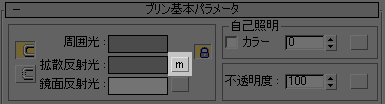
マップをオンにするには:
- [マップ](Maps)ロールアウトで、マップのチェック ボックスにチェックマークを付けます。
チェック ボックスは[マップ](Maps)ロールアウトのマップ名の左にあります。
マップがオンとき、該当するマップ ボタンに大文字の「M」が表示されます。
マップの強度を変更するには:
- [マップ](Maps)ロールアウトで、マップの[量](Amount)編集ボックスを調整します。
マテリアルのサンプル スロットで変更が反映されます。
注: マップの出力(マップの[出力](Output)ロールアウト内)を調整しても、マップの強度を変更することができます。
コンパクト マテリアル エディタを使用して親に直接移動するには:
- コンパクト マテリアル エディタのツールバーの下で、マップの名前フィールドの右にある矢印をクリックします。
3ds Maxは先祖のドロップダウン リストを表示します。
- 階層リストの名前をクリックします。
このリストを使用すると、ツリーの中間レベルを飛ばすことができます。

 階層ドロップダウン リストにはツリーの一部が表示されます。階層のサイド ブランチや子孫は表示されません。これらを表示するには、[マテリアル/マップ ナビゲータ](Material/Map Navigator)またはコンパクト マテリアル エディタのツールバーの[次のサブマテリアル/マップに進む](Go Forward To Sibling)ボタンと[親に戻る](Go To Parent)ボタンを使用します。
階層ドロップダウン リストにはツリーの一部が表示されます。階層のサイド ブランチや子孫は表示されません。これらを表示するには、[マテリアル/マップ ナビゲータ](Material/Map Navigator)またはコンパクト マテリアル エディタのツールバーの[次のサブマテリアル/マップに進む](Go Forward To Sibling)ボタンと[親に戻る](Go To Parent)ボタンを使用します。
コンパクト マテリアル エディタを使用してマップ タイプを変更するには:
- マップのレベルで、マテリアル エディタのツールバーの下にある[タイプ](Type)というボタンをクリックします。3ds Max により、が開かれます。
モーダルなマテリアル/マップ ブラウザが表示されます。マップで作業していた場合は、マップのみが表示されます(マテリアルで作業しているときにタイプ ボタンをクリックすると、ブラウザにはマテリアルのみが表示されます)。
- リストからマップの種類を選択し、[OK]をクリックします。
変更した新しいマップの種類にコンポーネント マップが含まれる場合、[マップを置換](Replace Map)ダイアログ ボックスが表示されます。このダイアログ ボックスで、元のマップを破棄するか、コンポーネント マップとして使用するかを選択できます。
新しいマップの種類にコンポーネントがない場合、元のマップの種類を置換します。
スタンドアロン マップまたはマップ ツリーを操作するには、次のいずれかを行います。
- コンパクト マテリアル エディタで、サンプル スロットをアクティブにします。
 ([マテリアルを取得](Get Material))をクリックします。マテリアル/マップ ブラウザで、使いたいマップの種類(マテリアルではなく)の名前をダブルクリックするか、マップをサンプル スロットへドラッグします。
([マテリアルを取得](Get Material))をクリックします。マテリアル/マップ ブラウザで、使いたいマップの種類(マテリアルではなく)の名前をダブルクリックするか、マップをサンプル スロットへドラッグします。 これでサンプル スロットに、マテリアル パラメータと関連のない、独立したマップができました。他のマップと同様、マップを修正するにはコンパクト マテリアル エディタを使用します。
既定値では、マップを他と区別するために、サンプル スロットに表示されるマップには立体シェーディングは施されません。この設定は[マテリアル エディタ オプション](Material Editor Options)ダイアログ ボックスで変更することができます。
- スレート マテリアル エディタで、マップ エントリまたは割当て済みのマップ ボタンを、[マテリアル/マップ ブラウザ](Material/Map Browser)パネルの[サンプル スロット](Sample Slots)グループの使われていないサンプル スロットにドラッグします。その後、サンプル スロットをアクティブなビューにドラッグして、[インスタンス](Instance)を選択します。
インタフェース
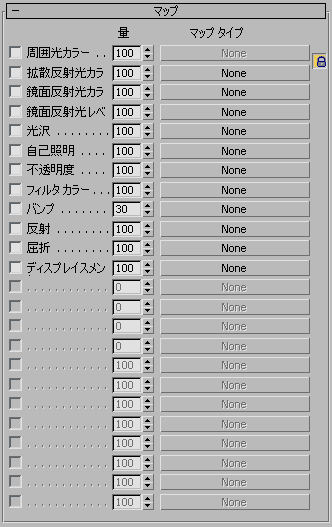
このロールアウトを使用すると、マップまたはシェーダを標準マテリアル パラメータの多くに割り当てることができます。パラメータが最初に表示されるロールアウトでマップおよびシェーダを割り当てることもできます。このロールアウトの主な価値は、マップを削除することなく、チェック ボックスを使用してパラメータのシェーダを切り替えることもできるという点です。
[量](Amount)編集ボックスは、最大強度のパーセントとして表される、マテリアルに与えるマップの影響の量を決定します。たとえば、100% の拡散反射光マップは完全に不透明で、基材をカバーします。50% になると半透明で、基材(マップしない拡散反射光、周囲光、および他の色のマテリアル)は透けて見えます。